
오늘은 일러스트 작업중 반드시 사용하게
되는 복사 또는 잘라내기와 붙여넣기에
대해 알아 보겠습니다. 물론 일러스트나
포토샵은 단축기를 많이 사용합니다.
잘라내기는 CTRL+X, 복사는 CTRL+C
붙여넣기는 CTRL+V 입니다. 이것은 보통
일러스트외에 다른 프로그램에도 공통적
으로 사용하죠.
그런데 일러스트는 개체중심의 작업방식
이므로 개체 선택후 복사또는 잘라내기
한후 붙여넣기 하면 다른위치에
붙여넣기가 되어 버립니다.
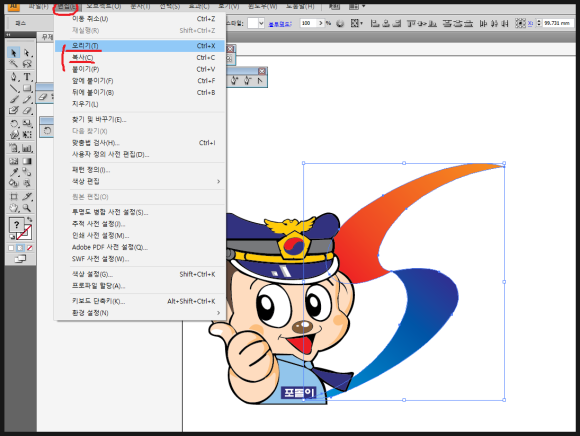
위 그림에서 태극무늬 선택후 편집에
오리기(CTRL+X)또는 복사(CTRL+C)
클릭한 후

편집/ 붙여넣기(CTRL+V)하면 위 그림처럼
다른위치에 붙여넣기가 되어 버립니다.
그런데 작업하다 보면 동일 위치에 있어야
할 경우가 많습니다.

위 그림에서 태극무늬 선택후 편집에서
복사(CTRL+C) 클릭한 후 붙여넣기 할때
앞에 붙히기(CTRL+F) 를 클릭 합니다.
그러면 위 그림과 같이 동일 위치에
붙여넣기가 됨을 알수 있습니다.
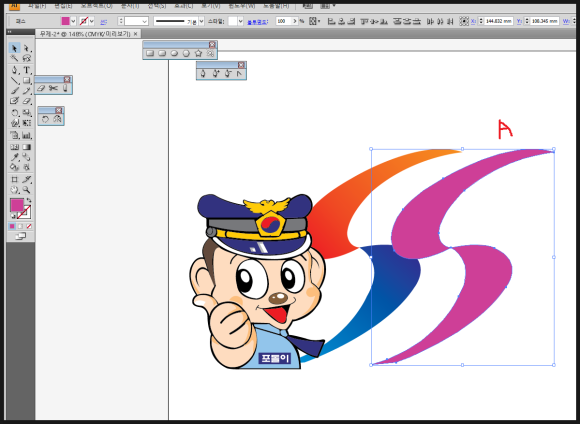
선택된 개체를 임의의 면색으로 바꾼후
옆으로 이동해 보면 이전 개체 앞쪽에
붙여넣기가 된것을 보실수 있습니다.
물론 뒤에 붙이기(CTRL+B)도 제자리
붙여넣기가 되나 일부러 개체 뒤에 붙일
일이 없으므로 보통 제자리 붙혀넣기는
앞에 붙이기(CTRL+F)를 사용합니다.
이번에는 오리기및 복사후
붙여넣기 할때 개체 각자의 레이어를
기억하면서 붙여넣는 방식에 대해 알아
보겠습니다. 우리가 실무작업을 하다
보면 특히 복잡한 작업과 레이어를 많이
사용시 복사,붙여넣기를 많이 사용하는데
개체의 레이어 기억없이 붙여넣기를
하다 보면 서로 레이어가 엉키는 경우가
많이 발생 합니다.

위 그림처럼 제일아래 태극무늬 레이어
활성후 개체선택(B)한 후 CTRL+C 를
누릅니다. 그 다음 제일 상단 레이어를
누르고 CTRL+V하면 붙여넣기한 개체는
제일 상단레이어 즉 레이어5번에 생성된
것을 알수 있습니다.
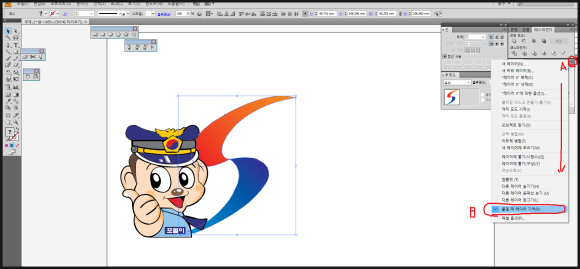
그런데 위 와 같은 방법으로 개체 선택 후
복사(CTRL+C)후 원하는 레이어로 이동
한 다음 레이어팔레트의 우측(A)부분을
클릭하면 나오는 메뉴에서 아래 부분에
붙일때 레이어 기억(B)에 체크를 하면
붙여넣기를 해도 원래의 레이어에 생성
됨을 알수 있습니다.
이렇게 우리가 실무작업에서 많이 활용
되는 제자리 붙여넣기와 붙여넣기할때
개체 각각의 레이어를 기억하며 붙여
넣는 방법을 알아 두시면 편리합니다
아래 동영상을 보시면 더 쉽게 이해
되시리라 생각 됩니다.
https://www.youtube.com/watch?v=wByj68jMlx4&t=227s
-감사합니다.-
'나눔공부방- 우리같이공부해요' 카테고리의 다른 글
| 포토샵 TIP(팁)-포토샵 마우스휠을 이용한 이미지확대,축소및 다양한 확대,축소방법에 대해 알아봅니다. (0) | 2023.04.27 |
|---|---|
| 엑셀 TIP(팁)- 엑셀에서 데이터를 간편하게 이동하기에 대해 알아봅니다. (0) | 2023.04.26 |
| 3D-MAX TIP(팁)-3D맥스에서 비틀기 TWIST기능에 대해 알아봅니다. (2) | 2023.04.24 |
| 3D-MAX TIP(팁)-3D맥스에서 구부리기 BEND기능에 대해 알아봅니다. (10) | 2023.04.23 |
| 3D-MAX TIP(팁)-3D맥스에서 액자틀이나 몰딩같은것을 쉽게 만들수 있는 베벨프로파일(BevelProfile)에 대해 알아봅니다. (0) | 2023.04.21 |




댓글